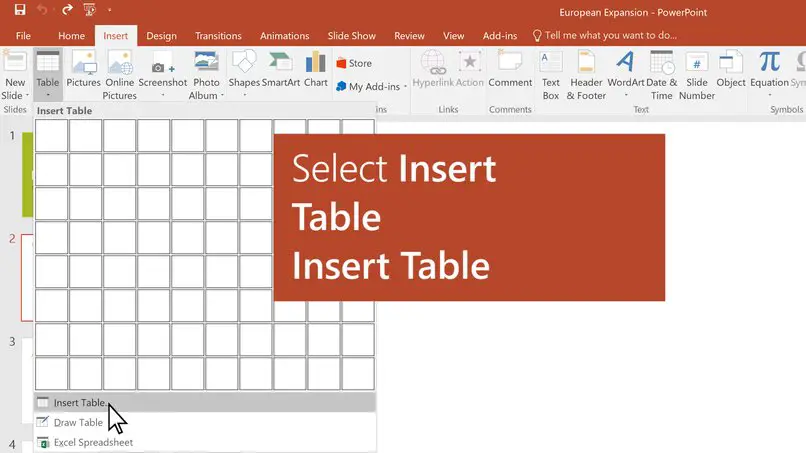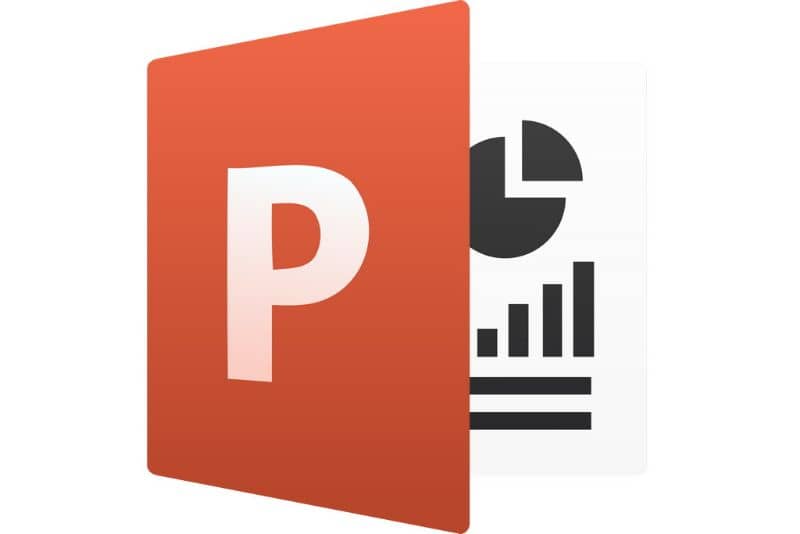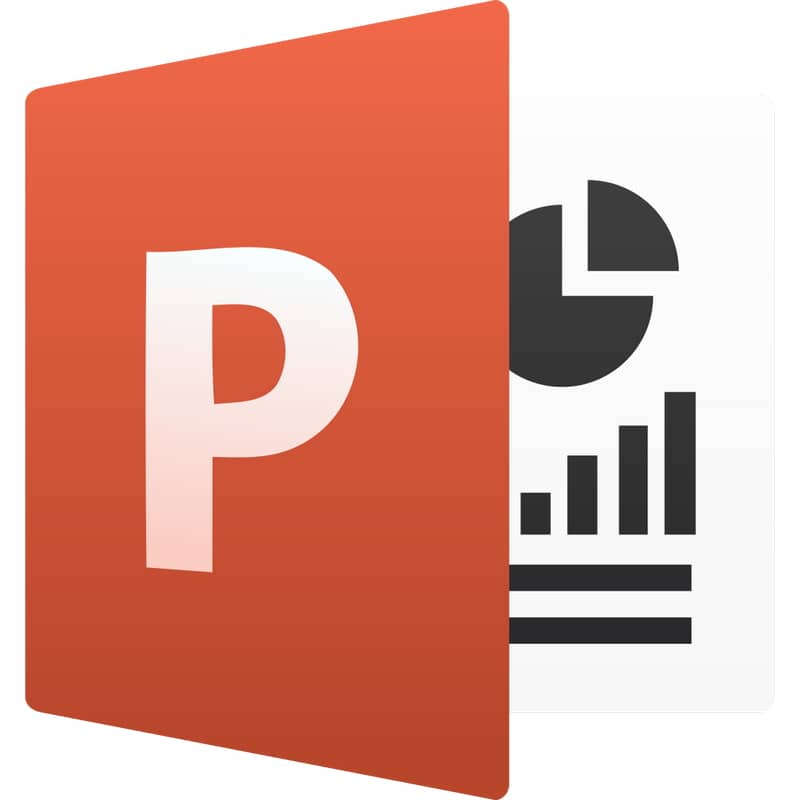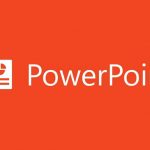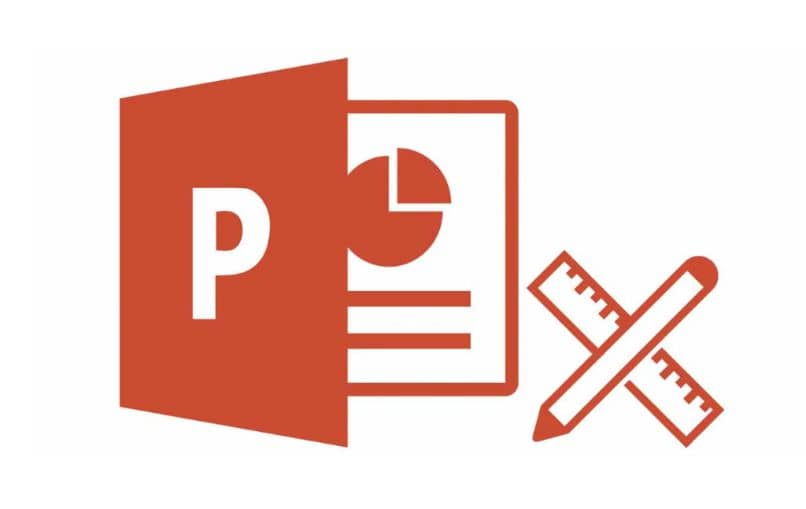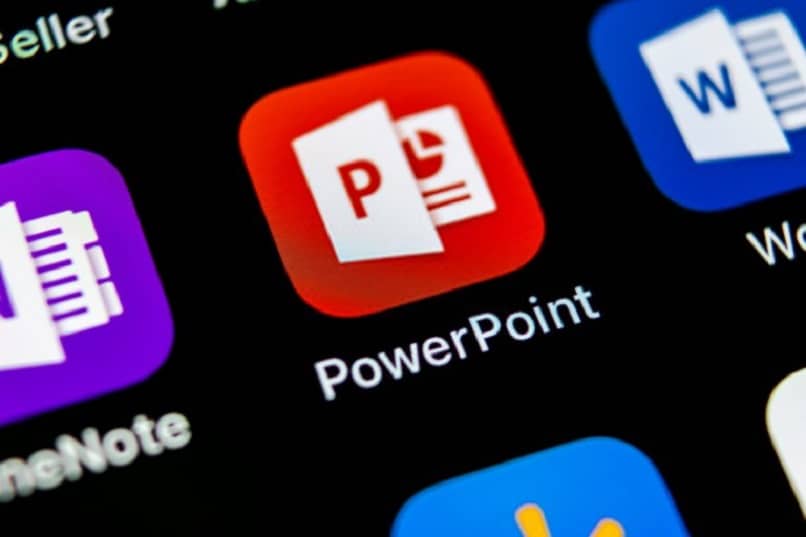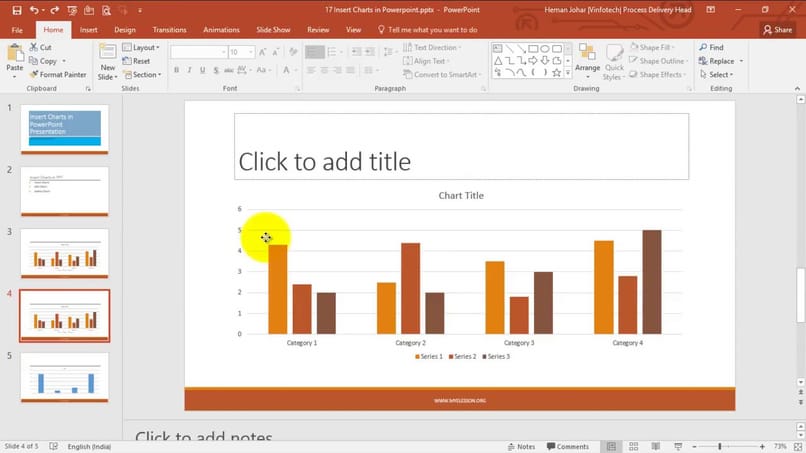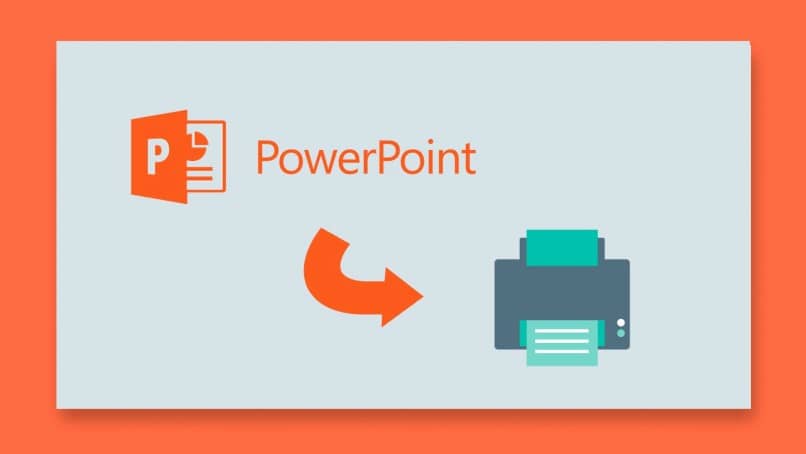Cuando hacemos nuestro trabajo en aplicaciones como PowerPoint, la herramienta versátil Oficina, Creemos que los arreglos existentes no se pueden modificar.
Este es el caso de las orientaciones que deben tener los toboganes, ya que creemos que solo pueden tener una horizontal o vertical. Pero en el siguiente tutorial explicaremos cómo cambiar la orientación de las diapositivas individuales en PowerPoint.
Ya sabes por defecto cuando abrimos una presentación en el PowerPoint orientación que nos presenta la aplicación Horizontal.
Y antes de empezar, puede cambiar esta orientación a vertical y esta será la orientación de las otras diapositivas. Lo que hace que sea imposible cambiar o puntuar la orientación de las diapositivas individuales.
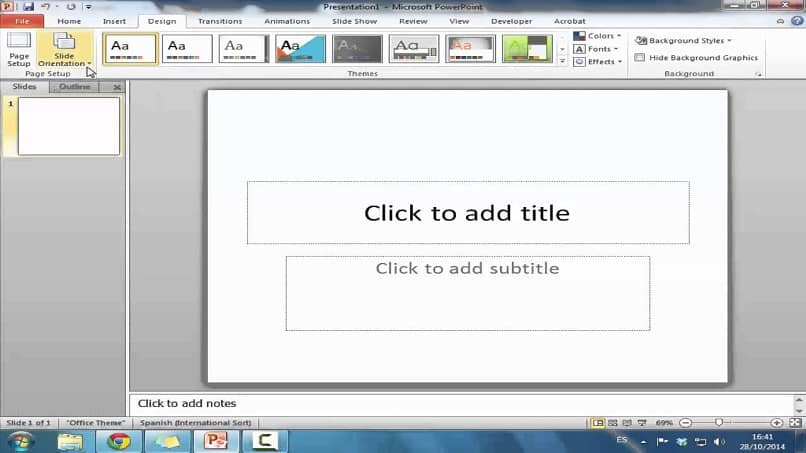
Esto no es del todo cierto, porque si te conectas a varias aplicaciones puedes hacer diapositivas con diferentes orientaciones. Esta solución es muy buena y te enseñaremos cómo hacerlo, ya que alguna vez se pensó que era imposible editar o modificar una diapositiva maestra mientras se usaba este programa.
Cómo cambiar la orientación de una diapositiva individual en PowerPoint
Vamos a hacerle saber los sencillos pasos que debe seguir sin perder tiempo. cambiar la orientación de deslizamiento individual en PowerPoint. Comencemos yendo directamente al programa de PowerPoint y abriéndolo para mostrarnos la primera presentación en blanco. El siguiente paso es ir al menú superior y vamos a seleccionar la pestaña Archivo.
Al hacer clic, aparecerá un menú de opciones y seleccionará Nuevo y luego se mostrará una nueva ventana con el nombre Nueva presentación. Y tienes que seleccionar la opción Crear pinchando sobre ella y así comenzarás una nueva presentación. El siguiente paso es volver a la pestaña Archivo, hacer clic y luego seleccionar la opción Guardar como.
Pasos para cambiar la orientación de una diapositiva individual en PowerPoint
Lo siguiente que debes hacer es nombrar el archivo y guardarlo donde quieras y finalmente hacer clic en la opción Sostener, para guardar la presentación. El siguiente paso para usted es crear una nueva presentación como sugerimos en los pasos anteriores. Y guarda esta presentación en la misma carpeta donde guardó la primera.
El siguiente paso es abrir una de las presentaciones guardadas y necesita cambiar la orientación, para hacer esto necesita hacer clic en la pestaña Diseño. Luego haga clic en el Opción de orientación de diapositivas y luego seleccione la Orientación vertical. Ahora necesita guardar la presentación nuevamente, para esto vaya a Archivo y luego haga clic en Guardar.
Ahora el siguiente paso es elegir el control deslizante que debe ir primero si es el que tiene la orientación vertical o el que tiene la orientación horizontal. Una vez que haya seleccionado el documento, vaya al menú superior y haga clic en la pestaña Insertar. Entonces tienes que hacer clic en la opción Enlaces y allí tienes que seleccionar Acción y luego hacer clic con el mouse.
El siguiente paso es seleccionar la opción Hipervínculo y en la lista que se muestra, debe seleccionar la opción Otra presentación de PowerPoint. Aquí es donde debe seleccionar la siguiente presentación que guardó anteriormente y que tiene una orientación diferente a la primera. Después de seleccionarlo, debe hacer clic en el botón Aceptar.
Si la presentación que ha seleccionado contiene varias diapositivas, puede seleccionar la diapositiva exacta a la que enlazar.
Como siguiente paso, haga clic en la opción Aceptar, para que pueda confirmar la selección que ha realizado. Y así, de esta manera simple, eres Cambie la orientación de las diapositivas individuales en PowerPoint.
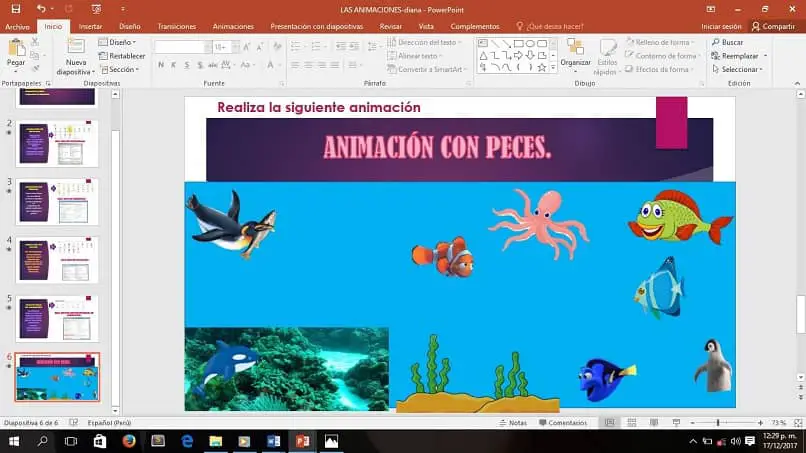
Si puedes arreglarlo, es un proceso un poco laborioso pero es muy fácil de seguir y te asegurará que puedas lograr el resultado deseado. Si sigues los pasos que te mostramos en este tutorial, aprenderás lo fácil que es cambiar la orientación de diapositivas individuales en PowerPoint.